Иногда на экране ноутбука возникают неожиданные артефакты, которые сложно игнорировать. Например, пользователи MacBook Pro могут заметить толстую черную диагональную линию, как на фото ниже. Она не исчезает при перезагрузке и, что особенно странно, не отображается на скриншотах. Давайте разберемся, в чем причина и как действовать в такой ситуации.
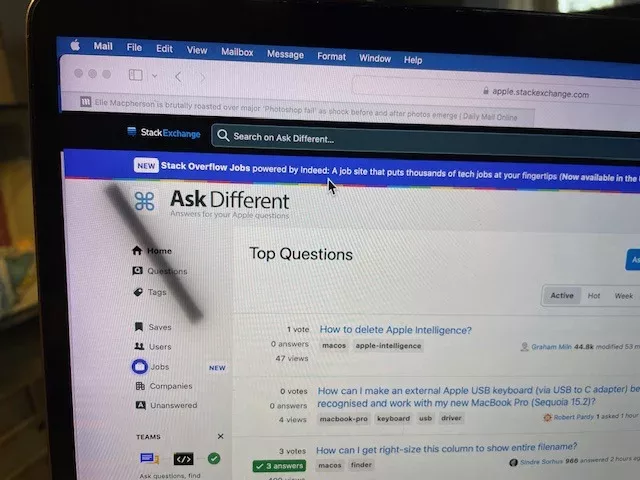
Почему линия не видна на скриншотах?
Первое, на что стоит обратить внимание: если дефект не фиксируется при создании снимка экрана, это явный признак аппаратной неисправности. Программные проблемы (например, сбой графического драйвера или настройки системы) обычно отражаются и на скриншотах, так как связаны с обработкой изображения. А вот физические повреждения матрицы или внутренних компонентов влияют только на отображение «вживую». Представьте, что экран — это проектор: если на линзе появилась царапина, она будет видна глазу, но не попадет на фотографию проекции.
В случае с MacBook Pro диагональная линия, скорее всего, вызвана посторонним объектом между слоями дисплея. Это может быть:
- Осколок пластика или металла от корпуса (например, если ноутбук падал или подвергался удару).
- Отслоившаяся деталь подсветки (например, световодная пластина).
- Деформированная рамка матрицы из-за перегрева или давления.
Важно понимать: такие проблемы не решаются самостоятельной разборкой. Попытки встряхнуть устройство или надавить на экран могут усугубить ситуацию, особенно если внутри есть острые фрагменты.
Как проверить?
Прежде чем нести MacBook в сервис, выполните несколько простых шагов для диагностики:
- Подключите внешний монитор через HDMI или Thunderbolt. Если на нем линия не отображается — проблема точно в матрице ноутбука.
- Запустите диагностику Apple: удерживайте клавишу
Dпри включении. Утилита проверит компоненты, но может не распознать механические повреждения. - Осмотрите корпус на предмет вмятин или трещин. Даже мелкие дефекты могут указывать на внутренние смещения деталей.
Обратите внимание: если ноутбук падал или перегревался, не откладывайте визит в сервис. Сместившиеся компоненты (например, рядом с батареей) способны вызвать замыкание или возгорание. Это редкий сценарий, но лучше перестраховаться.
Почему стоит обратиться в Apple, даже если гарантия закончилась?
Многие пользователи избегают официальных сервисов из-за стоимости ремонта, но в данном случае есть нюансы. Инженеры Apple могут:
- Бесплатно заменить дисплей по программе Extended Warranty, если проблема признана производственным браком (такое случается, особенно с моделями 2016–2019 годов).
- Обнаружить скрытые повреждения, которые не видны при поверхностном осмотре (например, деформацию материнской платы).
- Предложить скидку на ремонт, если устройство не подлежит гарантийному обслуживанию. Кстати, в некоторых странах действуют специальные условия для «неочевидных» поломок.
Перед визитом подготовьтесь:
- Сделайте резервную копию данных (Time Machine или iCloud).
- Запишите серийный номер MacBook (находится на нижней панели или в меню
→ Об этом Mac). - Возьмите с собой зарядное устройство — это ускорит диагностику.
Если ремонт слишком дорогой, рассмотрите вариант замены дисплея у независимых мастеров. Но убедитесь, что они используют оригинальные запчасти (подделки часто имеют меньший угол обзора или искажают цвета). И не забудьте спросить о гарантии на работу — качественные услуги включают хотя бы 3–6 месяцев обслуживания.
Подводя итог: диагональная линия на экране MacBook Pro — это почти всегда аппаратная проблема. Не рискуйте с домашним ремонтом и не ждите, что дефект исчезнет сам. Даже если устройство работает нормально, внутренние повреждения могут прогрессировать. Например, со временем линия способна «обрасти» дополнительными полосами или привести к полному отказу дисплея. Берегите технику и обращайтесь к профессионалам!
